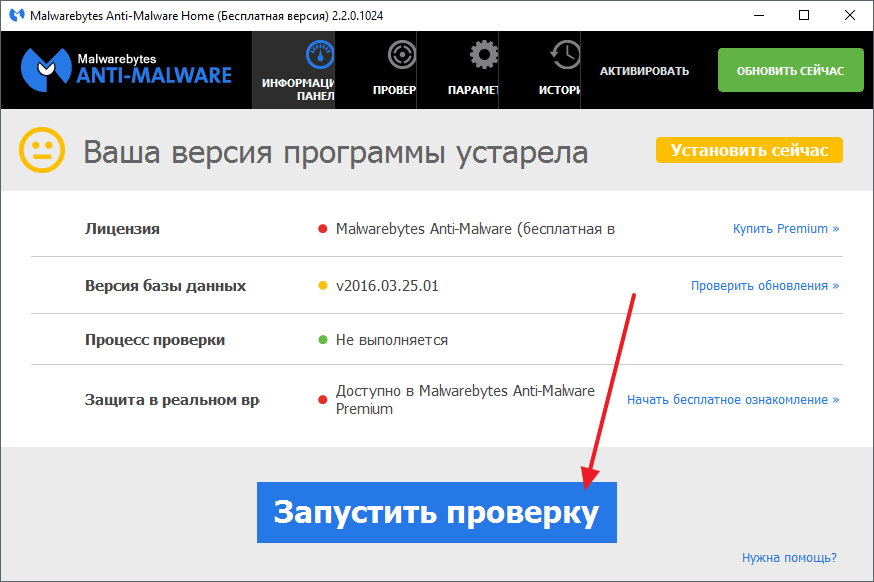|
|
|
|
 Far Far |
 WinNavigator WinNavigator |
 Frigate Frigate |
 Norton
Commander Norton
Commander |
 WinNC WinNC |
 Dos
Navigator Dos
Navigator |
 Servant
Salamander Servant
Salamander |
 Turbo
Browser Turbo
Browser |
|
|
 Winamp,
Skins, Plugins Winamp,
Skins, Plugins |
 Необходимые
Утилиты Необходимые
Утилиты |
 Текстовые
редакторы Текстовые
редакторы |
 Юмор Юмор |
|
|
|
File managers and best utilites |
Как убрать всплывающие рекламные окна в Яндекс браузере? Как в yandex браузере убрать всплывающие окна
Как убрать всплывающую рекламу в Яндекс браузере

Всплывающая реклама – один из самых раздражающих способов уведомить потребителя о товаре или другой услуге. Для комфортной работы в интернете многие предпочитают отключить всплывающие окна в яндекс браузере, используя для этого разные способы. Причина нередко кроется даже не столько в том, что пользователей раздражает периодически просматривать рекламу, а в том, что демонстрацию всплывающих окон стали использовать мошенники в целях распространения вирусов и вредоносного ПО.
Другой вид всплывающей рекламы — отображение объявлений, баннеров и изображений на всех подряд сайтах и даже в разных браузерах. Всплывающие окна могут появляться, стоит только кликнуть в любое место на сайте. Как правило, такая реклама имеет сомнительное содержание, и тоже очень сильно действует на нервы. О том, как убрать всплывающие окна в Яндекс браузере, будет рассказано в этой статье.
Встроенные возможности браузера
Простейший способ избавиться от всплывающих окон, если они время от времени открываются при посещении некоторых сайтов. Сама по себе блокировка всплывающих окон в яндекс браузере может быть отключена в настройках. Этот параметр регулируется в меню настроек Яндекс.Браузера, и вот как отключить всплывающие окна:
Откройте «Меню» и выберите «Настройки»:

Внизу страницы выберите «Показать дополнительные настройки»:

В блоке «Защита личных данных» нажмите на «Настройки содержимого»:

В открывшемся окне найдите блок «Всплывающие окна» и выберите параметр «Блокировать на всех сайтах».

Установка блокировщиков рекламы
Нередко предыдущий способ не защищает от всплывающей рекламы, так как его уже научились обходить. В этом случае помогает установка различных расширений-блокировщиков. Для Яндекс.Браузера есть много разных расширений, и мы советуем наиболее популярные и проверенные:
3 расширения для блокировки рекламы в Яндекс.Браузере;AdGuard для Яндекс.Браузера.
Чуть выше мы перечислили несколько лучших расширений и добавили к ним ссылки на обзорные и установочные статьи.
Установка программ для удаления вредоносного ПО
Реклама, которая появляется в разных браузерах и открывается, стоит только нажать на любую кнопку сайта, вызвана, как правило, некачественным программным обеспечением, установленным на ваш ПК. Это могут быть как случайно установленные программы характера AdWare (рекламное ПО), так и различные браузерные расширения. Чтобы не искать причину самостоятельно, советуем обратиться к утилитам, которые сделают это самостоятельно:
Подробнее: Программы для удаления рекламы из браузеров и с ПК
Что делать, если проблема осталась?
Возможно, вредоносные программы подменили параметры локальной сети, из-за чего ПК подключается к определенному серверу и отображает рекламу. Как правило, в таком случае пользователь получает сообщение об ошибке подключения к прокси-серверу. Решить ее можно следующим образом:
Откройте «Панель управления», переключите вид на «Значки» и выберите «Свойства браузера» (или «Свойства обозревателя»):

В открывшемся окне переключите вкладку на «Подключение» и выберите «Настройка сети»:

В этом окне уберите прописанные параметры и переключитесь на «Автоматическое определение параметров»:

Обычно этих действий хватает, чтобы избавиться от рекламы в Яндекс.Браузере и других браузерах. Чтобы такое не произошло в будущем, относитесь внимательно к тому, что скачивайте на ПК, будьте осторожны во время установки программ, так как нередко в процессе инсталляции устанавливается дополнительное ПО. Следите и за расширениями, устанавливаемыми в браузер.
 Мы рады, что смогли помочь Вам в решении проблемы.
Мы рады, что смогли помочь Вам в решении проблемы.  Задайте свой вопрос в комментариях, подробно расписав суть проблемы. Наши специалисты постараются ответить максимально быстро.
Задайте свой вопрос в комментариях, подробно расписав суть проблемы. Наши специалисты постараются ответить максимально быстро. Помогла ли вам эта статья?
Да Нетlumpics.ru
Как убрать всплывающие рекламные окна в Яндекс браузере?

Согласно последним исследованиям, рынок интернет рекламы приблизился к тому, чтобы превзойти все остальные виды рекламы в денежном эквиваленте. Поэтому каждый из нас сталкивается с нею повсюду. Все бы ничего, но иногда реклама не только раздражает, но и препятствует работе в сети. Если Вам, так же, как и мне, мешают постоянно всплывающие окна с рекламой, то в данной статье мы представим действующие методы борьбы с всплывающими окнами на примере Яндекс браузера.
- Исправляем настройки Яндекс браузера
- Проверяем систему на наличие вредоносного кода
- Ставим дополнительный блокировщик рекламы
Яндекс браузер не зря пользуется популярностью у русскоговорящих пользователей. Помимо удобного меню, он даже в базовой версии содержит целую кучу функций, которые облегчают работу. Примером служит режим настройки всплывающих окон. Т.е. по умолчанию браузер сам должен блокировать рекламные окна — буквально на пару секунд просто появляется надпись: «Всплывающее окно заблокировано» и значок с красным крестиком.
1) Поэтому первым делом необходимо проверить соответствующие настройки. В правом верхнем углу нажимает «настройки» – «показать дополнительные настройки».

В блоке «защита личных данных» надо найти «настройка содержимого», а вот там находится требуемый пункт.

Обязательно убедитесь, что активен требуемый переключатель!
2) На следующем этапе, мы проверим систему Windows на наличие вредоносных элементов. Это необходимо сделать, т.к. некоторые из них могут маскироваться под приложения для компьютера и оставаться не замеченными даже самыми новыми антивирусами. С подобными задачами успешно справляются Malwarebytes Antimalware либо AdwCleaner (инструкция внутри). Запустите любую из них и проверьте систему на наличие зараженных элементов.
3) Последним в списке действий по избавлению от вплывающей рекламы в Яндекс браузере, является очистка от не нужных или не знакомых расширений (дополнений), а так же установка блокировщика всей рекламы.
Для этого опять возвращаемся в меню «настройки» — «дополнения». Перед нами список всех установленный приложений для браузера Яндекс. Просмотрите список внимательно. Смело удаляйте не используемые или подозрительные элементы (например, с непонятными иероглифами и т.п.)
После этого установите расширение AdBlock либо Adguard. Просто введите в верхней строке поиска название и запустите установку или скачайте по ссылке немного ниже. После всего этого обязательно перезагрузите компьютер

Отдельно хотелось бы отметить, что если навязчивая реклама показывается не только в Яндекс браузере или Skype, но и во всех других, то процедура избавления немого другая.
А Вам был полезен наш материал и удалось ли избавится от всплывающих окон в браузере Яндекса? Будем рады вашему отзыву.
allcleaners.ru
Как разрешить всплывающие окна в яндекс браузере на планшете
1 Чтобы удалить всплывающие окна
Рассмотрим несколько способов отключения всплывающих окон.
Чтобы отключить всплывающие окна, вы должны использовать меню конфигурации, которое расположено в верхнем правом углу окна браузера.
- Найдите и выберите область «Параметры». Выберите раздел «Настройки»
- Затем откроется новая страница, в конце которой будет отображаться запись «Показать дополнительные настройки». Нажмите на нее. Выберите «Показать дополнительные настройки»
- Далее вы найдете раздел «Конфиденциальность». Он содержит элемент «Настройки содержимого». Нажмите на нее. Выберите «Настроить содержимое в разделе« Личные данные »
- В окне, которое находится с другой стороны («PopUps» Eng.) Из «всплывающих окон» включите опцию «Заблокировать все страницы» и нажмите «Готово». Найти параметр «всплывающие окна» открывается, и мы блокируем на всех страницах
Эти действия блокируют ненужный контент, который мешает браузеру.
https://www.youtube.com/embed/-jehr7RO7j0
В этом методе мы используем специальный инструмент «Yandex.Browser» - «Исключения». Вы должны сделать следующее:
- Откройте меню «Параметры». Откройте настройки в «Yandex.Browser»
- Перейдите в положение «Управление исключениями». Если вы вмешиваетесь во всплывающие окна браузера, используйте инструмент «Исключения»
- Далее введите адрес сайта и отметьте действие, которое вы хотите выполнить с ним (в этом случае вам нужно навести на сайт из списка, в этом случае удалить, появится опция «Удалить» и нажмите крест). Введите адрес сайта и выберите действия, которые будут применены к нему
В Yandex.Browser есть несколько стандартных приложений, которые помогут избавиться от всплывающих окон. Один из них - Adguard. Вы можете включить его в настройках расширений расширений. Выберите раздел «Безопасный Интернет» и поверните рычаг в положение «Вкл.».
Надстройки Adguard блокируют всплывающие всплывающие окна и объявления
Вы можете установить плагин с возможностью блокировки всплывающих окон и раздражающих объявлений. Есть много таких плагинов в свободном доступе в Интернете. Одним из самых высоких качеств и самой популярной является программа Adblock Plus. Он имеет расширенную функциональную базу данных, которая защищает от вредоносных скриптов.
2 Что делать, если нет
Если вы все сделали правильно, проблем не будет. Но есть ситуации, когда вышеупомянутые манипуляции не работают. Если вы пробовали всевозможные методы и всплывающие окна все еще появляются, ваш компьютер, скорее всего, заражен вредоносным ПО. Наиболее распространенным является AdWare. Антивирусные программы обычно не идентифицируют его как вирус, поэтому они могут быть неактивными.
Вы можете удалить вредоносное ПО с помощью специальных программ. AdwCleaner является одним из них. Установите его на свой компьютер и запустите сканирование. Затем весь процесс выполняется автоматически.
AdwCleaner освобождает ваш компьютер от вредоносных программ
3 Как всплывающие окна перед возвратом
по какой-либо причине Если вы хотите отменить блокировщик всплывающих окон, вы можете сделать это с помощью команды меню «Настройки - Настройки контента». Затем вы должны отключить флажок «Всплывающее окно».
Как вы можете видеть, с всплывающими окнами не так сложно справиться. При необходимости вы можете отключить его и отправить обратно в Yandex.Browser. Следуйте советам статьи, и вы обязательно добьетесь успеха!
 Проводя время в Интернете для любой интересной информации, которую вы ищете, чтобы посетить различные сайты и стремиться предлагать вам продукты и услуги, очень капризно - через всплывающие окна. В дополнение к тому, что они постоянно выпрыгивают резко и беспорядочно, даже в самый неподходящий момент. Часто случается, что вы случайно нажимаете на них, открываете новые вкладки, отвлекаете вас, тратите интернет-трафик. Чтобы этого избежать, стоит их удалить. Эта опция предоставляется вам при использовании Yandex Browser - она может открывать всплывающие окна, которые позволяют или запрещают их внешний вид.
Проводя время в Интернете для любой интересной информации, которую вы ищете, чтобы посетить различные сайты и стремиться предлагать вам продукты и услуги, очень капризно - через всплывающие окна. В дополнение к тому, что они постоянно выпрыгивают резко и беспорядочно, даже в самый неподходящий момент. Часто случается, что вы случайно нажимаете на них, открываете новые вкладки, отвлекаете вас, тратите интернет-трафик. Чтобы этого избежать, стоит их удалить. Эта опция предоставляется вам при использовании Yandex Browser - она может открывать всплывающие окна, которые позволяют или запрещают их внешний вид. Как отключить всплывающие окна в браузере Яндекса
Вы можете сделать только несколько щелчков мыши, чтобы удалить их с любых веб-сайтов, которые вы посещаете через браузер Yandex. Вам не нужны сторонние программы, эта функция будет добавлена в браузер по умолчанию, просто активируйте ее. Для этого выполните следующие действия:
- Откройте браузер Yandex и откройте меню.
Откройте меню
- Нажмите кнопку "Настройки".
Перейдите в настройки браузера
- Перемотайте назад и нажмите «Дополнительные настройки».
Перейдите к дополнительным настройкам
- Найдите элемент «Личные данные» и откройте «Настройки контента».
Откройте настройкиСодержание
- Вернемся к надписи «Pop-up-Fenster». Мы поставили точку близко к фразе «всплывающее окно блока». Стоит отметить, что этот параметр рекомендуется.
Включить блокировщик всплывающих окон
Как добавить сайт в список исключений
Включив функцию блокировки, мы отключили всплывающие окна на каждом сайте. Однако некоторые из них могут содержать полезную информацию или быть необходимы по другим причинам. Выполните следующие действия, чтобы добавить исключения на сайт:
- Откройте браузер Yandex и откройте меню.
Откройте меню
- Нажмите кнопку "Настройки".
Теперь перейдите в настройки браузера
- Перемотайте назад и нажмите «Дополнительные настройки».
Перейдем к расширенным настройкам
- В разделе «Личная информация» откройте «Настройки контента».
Откройте настройки содержимого
- Найдите раздел «Всплывающие окна» и откройте «Управление исключениями».
Нажмите кнопку «Управление исключениями»
- В отображаемой строке введите ссылку на сайт, который вы хотите добавить в список исключений. Справа выберите «Разрешить». Нажмите «Готово». После этого добавленная страница появится в списке выше строки для ссылок.
Добавить сайт в список исключений
Существует также второй способ, если вы уже на странице:
- Откройте веб-сайт, в котором вы нуждаетесь. Нажмите на правый конец адресной строки на значке серого замка.
Нажмите серый значок в виде блокировки
- Нажмите на слово «Подробности».
Откройте подробные настройки
- Вернитесь назад и измените значение записи «Всплывающие окна» на «Всегда разрешать на этом сайте».
Разрешить всплывающие окна
Как разблокировать
Если вы хотите разрешить всплывающие окна для каждого открытого сайта, выполните следующие действия:
- Откройте браузер и откройте меню.
Откройте меню
- Нажмите «Настройки» в отображаемом меню.
Откройте настройки браузера
- Перемотайте назад и нажмите «Дополнительные настройки».
Перейдем к расширенным настройкам
- В разделе «Личная информация» откройте «Настройки контента».
Откройте настройки содержимого
- Мы перемотаем открытое окно на слова «всплывающее окно». Поместите точку, близкую к фразе «разрешить всплывающие окна на всех страницах».
Разрешить всплывающие окна
Если блокировка не помогает
Это может быть связано с ошибкой браузера. Тогда это следуетперезапустить его. Если это не помогло, страница, скорее всего, научилась обойти блокировку, которую вы установили. В этом случае мы рекомендуем установить стороннюю программу для блокировки всплывающих окон. Например, свободное расширение Adguard, которое можно загрузить по следующей ссылке:
. Перейдите на сайт, загрузите и установите приложение. После этого все объявления и всплывающие окна автоматически блокируются.
Установите надстройку
Yandex.browser заботится о удобстве пользователей, которые изначально добавили функцию блокировки в нежелательные всплывающие окна в список встроенных функций. Эта функция имеет гибкую конфигурацию для определенных веб-сайтов и отключена за несколько кликов. По какой-то причине, если Yandex Browser не может обрабатывать назначенную задачу, вы можете установить сторонние расширения, которые ей помогут.
Оцените эту статью: Поделитесь с друзьями!
В этой статье вы узнаете, как блокировать всплывающие окна в браузерах на устройствах Android. Это можно сделать в настройках браузера Google Chrome, браузера Firefox, а также в предустановленных браузерах на устройствах Android и устройствах Samsung. Если вы включите блокировщик всплывающих окон, его число значительно уменьшится, но откроются некоторые окна. Если на главном экране устройства (а не в браузере) появляется всплывающее окно, это из-за установленного приложения или вируса.
В этой статье мы покажем вам, как всплывать окна на Android, а также хорошая защита от рекламы и вредоносного программного обеспечения на Android.
Содержимое статьи для удаления,
Я уверен То, что вы знакомы с ситуацией, когда он запускает всплывающее окно в статье в браузере на Android Read, и вам нужно подождать 5-10 секунд, чтобы закрыть его. И возникает вопрос, как этого избежать?
Итак, чтобы избежать появления всплывающих окон в вашем браузере, вы должны использовать соответствующие методы.
Как удалить всплывающее окно браузера на Android?
- Шаг 1: Откройте Chrome, браузер по умолчанию на Android.
- Шаг 2. Нажмите экран Дополнительно (три вертикальных точки) в правом верхнем углу.
- Шаг 3. Нажмите «Настройки».
- Шаг4. Прокрутите вниз до вкладки ниже "Настройки узлов " .
- Шаг 5. вкладки Нажмите "всплывающие окна> , чтобы перейти к ползунку, который появляется -up отключен.
- Шаг 6. Отключите эту функцию, нажмите кнопку ползунка.
Если вы хотите полностью избавиться от рекламы, вам нужно обратиться к внешнему браузеру. В отличие от Chrome for Desktops, мобильная версия Chrome для Android не работает с плагинами.
Одним из предложений является Ghostery, популярный блокиратор и повышение конфиденциальности. На Android есть полнофункциональный браузер, который предоставляет информацию о типах трекеров на веб-сайтах. Блокировать всплывающие окна с помощью этого приложения. (Этот метод работает аналогично в Android Oreo, как в Android Nougat.)
- Шаг 1. Нажмите «Настройки». .
- Шаг 2. Теперь вам нужно щелкнуть значок шестеренки, чтобы открыть меню настроек.
- Шаг 3. Теперь вам нужно отключить всплывающие окна. Включить .
- Шаг 4. Вы также можете Ghostery " >« Настройки блока ошибок » и выберите " заблокировать все действия ", чтобы полностью избавиться от объявлений и вкладок.
Это уменьшит вероятность того, что вы увидите дополнительные всплывающие окна, которые испортили просмотр вашего мобильного браузера.
Другие браузеры redlagayut аналогичной функции, но Ghostery имеет расширенные возможности в блокировании компульсивных и всплывающих вкладок, окон и рекламы.
С другой стороны, браузер Google Chrome отлично интегрирован с Android, поэтому блокировка с поддержкой браузера также является рациональной для тех, у кого есть появление всплывающих окон
видео :. Как отключить всплывающие окна на Android
Прежде чем мы рассмотрим вопрос о том, как включить или отключить блокировщик всплывающих окон, должно быть ясно, чтоподразумевается этой концепцией.
Это явление может быть тремя вещами :
- Реклама , интегрированная владельцем веб-сайта. Часто это полезно, потому что оно соответствует или связано с темой веб-сайта.
- Раздражающая реклама и спам. Это явление вызвано тем, что компьютер заражен вредоносным вирусом.
- Взаимодействие с пользователем . Такие окна встречаются редко, но они важны для эффективной работы с этой страницей, например, для окна «captcha» для авторизации; диалоговое окно, подтверждающее действие или операцию; увеличенное изображение.
Поэтому полная или выборочная блокировка часто является решением проблемы, но иногда может быть полезным список исключений.
По умолчанию браузер Google Chrome блокирует рекламу. Однако вы можете отключить эту функцию .
Чтобы отключить или включить, если необходимо, вышеуказанная функция может быть следующей: :
- Запустить браузер Google Chrome
- В правом верхнем углу экрана найдите кнопку Дополнительно> и нажмите
- Здесь мы выбираем меню « Настройки »;
- Выберите « Дополнительно " в нижней части страницы
- Затем перейдите в раздел Конфиденциальность и безопасность , затем нажмите Настройки контента
- Перейдите к « Всплывающие окна » и установите переключатель в нужную позицию.
Yandex.Browser довольно новый, но он также имеет встроенную функцию для полной или частичной блокировки рекламы.
Чтобы отключить или включить такие компоненты и добавить отдельные сайты в список исключений, сначала перейдите в Настройки браузера . Эта кнопка расположена в правом верхнем углу экрана. Если вы нажмете на него, откроется меню, где вы можете найти раздел с дополнительными настройками.
Вам нужно перейти в раздел Защитить свою личную информацию , а затем раздел Настройки контента . Это откроет отдельную панель с настройками, в которых расположен желаемый блок всплывающих окон .
Здесь вы можете либо включить запрет всех веб-сайтов, которые просматриваете, и установить список сайтов исключений.
Браузер Opera позволяет вам управлять такими объявлениями двумя способами.
Вариант 1 . Вам нужно будет щелкнуть логотип Opera в верхнем левом углу, который откроет список меню. Здесь вам понадобится элемент Настройки "-" Быстрый "-" Всплывающие окна ".
Вариант 2 . Если верхняя строка или линейка главного меню активирована в браузере, вы можете перемещаться по меню через всплывающее меню" Инструменты ."
По умолчанию Firefox автоматически блокирует такие объявления, но вы можете управлять этой функцией. Вы должны пройти через Инструменты "-" Настройки "-" Контент "-" Блокировать всплывающие окна "
Здесь, при необходимости, вы можете указать страницу Исключение или указать их список.
Internet Explorer довольно старый, и поэтому многие последующие браузеры называют функцию блокировки. Тот же процесс можно управлять в этом браузере следующим образом:
- Откройте « Инструменты », а затем « Свойства обозревателя »;
- Затем нажмите « Конфиденциальность », затем « Блокировка всплывающих окон » и, наконец, в раскрывающемся меню « Настройки » «;
- Здесь вы можете установить необходимые параметры в разделе « Уровень блока ».
Веб-страницы просмотра. Yandex.browser - самый последний инструмент для сети, рассматриваемый на нашем сайте, но он быстро набирает популярность по двум причинам: он похож на брата, подобного Chrome, и использует новые технологии Пользовательский интерфейс делает Интернет быстрым и безопасным.
Высокие стандарты комфорта и безопасности привели к тому, что Yandex.Browser имеет настройки, связанные с управлением полным запретом, который установлен по умолчанию, полным разрешением, простым разрешением и полным разрешением отображения таких окон для выбранных сайтов. р>Настройка этих режимов в Yandex.Browser как две капли воды аналогична принципам, поэтому пользователь, который работал с браузером от Google ранее, не будет иметь проблем с браузером Yandex.
Итак, настройте задание со всплывающим окном в Yandex.browser, вам нужно перейти к настройкам, чтобы сделать это, щелкните значок «Настройки» рядом с блоком управления окном: ![]()
Открытую страницу нужно прокрутить вниз, щелкнув по кнопке «Показать дополнительные настройки».
Меню с дополнительными кнопками настроек в Yandex.Browser
Сразу же после этого появляется блок «Защита персональных данных», в котором нас интересует первая кнопка «Настройки контента».
Настройки содержимого в Yandex.Browser
Нажатие на это приведет вас к дополнительному набору параметров, которые вы должны прокрутить вниз до блока «всплывающих окон».
Управление всплывающими окнами в Yandex.Browser
Вы можете легко включить или отключить рекламу своего объявления на всех сайтахПокажите их на всех страницах, кроме избранных. Создайте список выбранных сайтов, где вы хотите увидеть этот тип окна, нажав кнопку «Управление исключениями».
Настройки исключений для всплывающих окон в Yandex.Browser
Вам нужно только добавить адреса сайтов, окна которых не должны отображаться в общих настройках, но только для отдельных ресурсов из этого списка. После ввода адресов страниц и установки разрешения вы должны нажать кнопку «Готово».
Управление всплывающими окнами в Yandex.Browser не так сложно, как кажется, потому что вы можете разрешать разрешения для сайтов по мере их появления. Если отображение окон заблокировано, когда вы пытаетесь отобразить всплывающее окно в адресной строке, появляется всплывающее предупреждение:
Уведомление о всплывающем блоке
Он скоро исчезнет, оставив напоминание о значке  , нажмите, чтобы открыть меню для быстрого управления режимами браузера со всплывающими окнами:
, нажмите, чтобы открыть меню для быстрого управления режимами браузера со всплывающими окнами:
Блокировать всплывающее информационное окно
Нажатие на ссылку с адресом заблокированного окна приведет к ее появлению, и если вы уверены, что информация о ней имеет смысл и безопасна, вы можете добавить ее к исключению сайта, набрав выбрав опцию «Разрешить всплывающие окна на сайте ...» и нажав «Готово». Это очень удобно, так как для входа в режим установки исключений через страницу настроек Yandex.Browser не требуется целый ряд действий.
povijilicusuq.tk
Как удалить всплывающие окна в яндекс
1 Как удалить всплывающие окна
Рассмотрим несколько способов отключения всплывающих окон.
Чтобы отключить всплывающие окна, вам необходимо использовать меню настройки в правом верхнем углу окна браузера.
- Найдите и выберите раздел «Параметры» Выберите раздел «Параметры»
- После этого откроется новая страница, в нижней части которой появится элемент «Показать дополнительные параметры» (на английском языке «Показать продвинутый»). Нажмите на нее. Выберите «Показать дополнительные настройки»
- Затем найдите раздел «Конфиденциальность». Он будет содержать элемент «Настройки контента». Нажмите на нее. Выберите параметр «Настроить контент» в «Личные данные»
- В появившемся окне, с другой стороны («popups» Eng.) В «Всплывающие окна» установите флажок «Заблокировать все сайты» и нажмите «Готово». Найдите параметр «Всплывающее окно», и мы заблокируем его на всех сайтах
После этих действий блокируется ненужный контент, который мешает браузеру.
https://www.youtube.com/embed/-jeHr7RO7j0
В этом методе мы будем использовать специальный инструмент «Yandex.Browser» - «Исключения». Вы должны сделать следующее:
- Откройте меню «Параметры». Откройте параметры в «Yandex.Browser»
- Перейдите к разделу «Обработка исключений» («Управление исключением»). Если вы вмешались со всплывающими окнами в браузере, используйте инструмент «Исключения»
- Затем введите адрес сайта и отметьте действие, которое вы хотите выполнить с ним (в этом случае вам нужно переместить мышь на сайт, чтобы удалить из списка, в этом случае появляется опция «Удалить» и нажмите на крест). Введите адрес сайта и выберите действия, которые будут применены к нему
В «Yandex Browser» есть несколько стандартных приложений, которые помогут избавиться от всплывающих окон . Один из них -. AdGuard. Вы можете включить его в настройках расширений «Расширения». Выберите раздел «Безопасный Интернет» и поверните рычаг в положение «Вкл.».
Модуль Adguard блокирует всплывающие окна и всплывающие объявления
Вы можете установить подключаемый модуль с функцией блокировки всплывающих окон и раздражающих объявлений. В Интернете есть много бесплатных плагинов. Одним из самых популярных и качественных является программа Adblock Plus. Он имеет расширенную функциональную базу данных, которая защищает от вредоносных скриптов.
2 Что делать, если нет
Если вы все сделаете правильно, проблем не будет. Но есть ситуации, когда вышеупомянутые манипуляции могут не работать. Если вы попробовали все возможные методы и всплывающие окна продолжают появляться, ваш компьютер, вероятно, был заражен вредоносными программами. Наиболее распространенными из них являются AdWare. Антивирусные программы обычно не идентифицируют его как вирус, поэтому они могут быть неактивными.
Вы можете удалить вредоносное ПО с помощью специальных программ. AdwCleaner является одним из них. Установите его на свой компьютер и запустите сканирование. Тогда весь процесс будет автоматическим.
AdwCleaner освободит ваш компьютер от вредоносного ПО
3 Как вернуть всплывающие окна
Если по какой-либо причине вы решили отменить всплывающее блокирование, вы можно сделать это с помощью команд в меню «Настройки - Настройки содержимого». Затем вам нужно снять флажок «Всплывающие окна».
Как вы можете видеть, управлять всплывающими окнами не так сложно. При необходимости вы можете отключить их и отправить обратно в Yandex.Browser. Следуйте советам статьи, и вы обязательно добьетесь успеха!

Проводя время в Интернете, ища любую интересную информацию, вы посещаете разные сайты и стараетесь предлагать вам продукты и услуги, очень раздражительно - через всплывающие окна. В дополнение к тому, что они постоянно прыгают внезапно и случайно, так и в самый неподходящий момент. Часто случается, что вы случайно нажимаете на них, открываете новые вкладки, отвлекаете, тратите интернет-трафик. Поэтому, чтобы этого избежать, стоит удалить их. Эта возможность предоставляется вам, если вы используете браузер Yandex - он может всплывать окна, разрешать или отрицать их внешний вид.
Как отключить всплывающие окна в браузере Яндекса
Чтобы избавиться от них на всех сайтах, посещаемых через браузер Yandex, вы можете просто сделать несколько щелчков мышью. Вам не нужны сторонние программы, эта функция добавляется в браузер по умолчанию, просто включите его. Для этого выполните следующие действия:
- Откройте браузер Yandex и откройте меню.
Откройте меню
- Нажмите «Настройки».
Перейдите в настройки браузера
- Перемотайте назад и нажмите «Дополнительные настройки».
Перейдите к дополнительным настройкам
- Найдите элемент «Личные данные» и откройте «Настройки контента».
Открыть настройкиcontent
- Вернитесь к надписи «Всплывающие окна». Мы поставили точку рядом с фразой «Блокировать всплывающие окна». Следует отметить, что этот параметр рекомендуется.
Активация всплывающего блока
Как добавить сайт в список исключений
Включив функцию блокировки, мы отключили всплывающие окна на каждом сайте. Но может случиться, что некоторые из них несут полезную информацию или необходимы по другим причинам. Чтобы добавить сайт к исключениям, выполните следующие действия:
- Откройте браузер Yandex и откройте меню.
Откройте меню
- Нажмите «Настройки».
Теперь перейдите в настройки браузера
- Перемотайте назад и нажмите «Дополнительные настройки».
Перейдем к расширенным настройкам
- В разделе «Личная информация» откройте «Настройки контента».
Откройте настройки содержимого
- Вы ищете раздел «Всплывающие окна», и вы открываете там «Управление исключениями».
Нажмите кнопку «Управление исключениями»
- В появившейся строке введите ссылку на сайт, который вы хотите добавить в список исключений. Справа выберите «Разрешить». Нажмите «Готово». После этого добавленный сайт появится в списке выше строки для ссылок.
Добавить сайт в список исключений
Существует также второй способ находиться на сайте:
- Откройте сайт, который вам нужен. Нажмите на правый конец адресной строки на значке серого замка.
Нажмите на серый значок в виде блокировки
- Нажмите на слово «Подробности».
Откройте подробные настройки
- Перемотайте и перед пунктом «Всплывающие окна» измените значение на «Всегда разрешать на этом сайте».
Разрешить всплывающие окна
Как разблокировать
Если вы хотите разрешить всплывающие окна для открытого сайта, сделайте следующее:
- Откройте браузер и откройте меню.
Откройте меню
- В открывшемся меню нажмите «Настройки».
Откройте настройки браузера
- Перемотайте назад и нажмите «Дополнительные настройки».
Перейдем к расширенным настройкам
- В разделе «Личная информация» откройте «Настройки контента».
Откройте настройки содержимого
- Мы перематываем окно, открытое для надписи «Всплывающие окна». Поместите точку рядом с фразой «Разрешить всплывающие окна на всех сайтах».
Разрешить всплывающие окна
Если блокировка не помогает
Это может быть связано с ошибкой браузера. Тогда он просто следуетперезапустить его. Если это не помогло, то, скорее всего, сайт научился обойти блокировку, которую вы установили. В этом случае стоит установить стороннюю программу для блокировки всплывающих окон. Например, бесплатное расширение Adguard, которое можно загрузить по этой ссылке:
. Перейдите на сайт, загрузите и установите приложение. После этого он автоматически начнет блокировать все объявления и всплывающие окна.
Установите надстройку
Yandex Browser заботится о комфорте своих пользователей, поэтому добавлена функция блокировки ненужных всплывающих окон в списке встроенных функций с самого начала. Эта функция имеет гибкую конфигурацию для некоторых сайтов и отключена за несколько кликов. Если по какой-либо причине браузер Yandex не поддерживает назначенное задание, вы можете установить сторонние расширения, которые ему помогают.
Оцените эту статью: Поделитесь с друзьями!
Всплывающие окна в Yandex.Browser, возможно, являются одной из проблем настроек браузера, которые в первую очередь беспокоят пользователя. В конце концов, эти вкладки отображают не только баннерные объявления и рекламные объявления. Даже через них иногда атакующие пытаются заразить компьютерный сайт посетителя различными вирусами, рекламным ПО и шпионскими программами. Другими словами, всплывающие окна в браузере в большинстве случаев являются источником проблем и проблем.
Эта статья поможет вам удалить всплывающие окна в браузере Yandex с помощью своих опций и модулей персонала, а также путем подключения сторонних надстроек.Реклама в Yandex.Browser блокируется встроенными программными механизмами. Поэтому первое, что нужно сделать для удаления всплывающих окон, - это правильно настроить параметры браузера.
По умолчанию, когда появляется реклама в Yandex.Browser, она автоматически активирует встроенный блокиратор. Но если появятся другие окна, проверьте статус этой опции (включен или отключен):
1. Нажмите кнопку меню 
2. Выберите пункт «Настройки» в открывшемся списке.
3. Прокрутите содержимое вкладки с помощью колеса мыши. Нажмите «Показать дополнительные настройки».
4. В блоке «Личные данные» проверьте настройки (они должны быть активированы):
- "Включить защиту от вредоносного ПОсайтов .... ";
- «Предупреждать при вводе номеров банковских карт ...»
- «Блокировать всплывающие окна в браузере».
5. В этом же блоке выберите Настройки контента. В разделе «Всплывающие окна» должен быть активирован модуль «Блокировать всплывающие окна».
Предупреждение: Если вам нужны определенные всплывающие окна, чтобы браузер не фильтровал их, вы должны включить функцию «Управление исключениями». Затем в дополнительной панели укажите имя домена (имя сайта), которое вы хотите разблокировать, выберите действие «Разрешить» и нажмите «Готово».
Вы можете также отключить всплывающие окна и рекламу в Яндекс браузер со встроенными расширениями:
1. Снова откройте меню (нажмите  ).
).
2. Перейдите в раздел «Дополнения».
3. В разделе «Безопасность», щелкнув мышью в графике каждого подключаемого модуля, переместите курсор в состояние «Вкл.». Вместе эти фильтры позволяют вам запрещать и удалять на сайте самые ненужные и потенциально опасные элементы:
- Antishock - Отключить баннеры и рекламные объявления оскорбительного содержания (порнография, эротика, секс магазины товаров, наркотиков, насилия и т.д.)
- Блокировка Flash-данных : удаляет анимированные элементы, фреймы и баннеры, созданные на платформе Flash.
- Adguard - мощный фильтр, обеспечивающий «чистый» Интернет (без рекламы). Включенный Adguard гарантирует, что от 90 до 100% объявлений на сайтах будут скрыты от просмотра. Это расширение может блокировать все типы баннеров, видеообъявления, текстовые объявления и т. Д.
Вы также можете удалить всплывающие окна с дополнительными расширениями. Рассмотрим наиболее эффективным.
Дополнительный кросс-браузер, в том числе поддерживаемый Яндексом. Обеспечивает всестороннюю защиту от рекламы и веб-мониторинга. Предупреждает о загрузке рекламных модулей, загрузке вирусов и фишинговых сайтов. На дополнительной панели отображаются данные фильтра (количество заблокированных элементов).
1. Перейдите на сайт антибанкера - adblockplus.org.
2. Нажмите кнопку «Установить ...». ".
3. После загрузки и установки аддона можно использовать. По умолчанию отображаются оптимальные параметры фильтра, но их можно изменить в любое время на панели управления (например, если вы хотите разрешить показ объявлений на определенном сайте, добавьте их в список белый).
Аналог предыдущего аддона. Также обеспечивает удобный серфинг без навязчивых баннеров и всплывающих окон. Его можно загрузить и установить на официальном сайте разработчика:
- Открыть - https://getadblock.com/.
- Нажмите кнопку «Получить ...» на главной странице ресурса.
В дополнение к глобальной фильтрации вы можете использовать узкоспециализированные решения:
- Открыть в вашем браузере: Меню → Дополнения.
- Нажмите «Каталог расширений ...» в нижней части страницы, которая открывается.
- В поле поиска каталога введите соответствующий запрос. Например, если вам нужно удалить только те объявления, которые появляются на Youtube, установите «Adblock for Youtube» и т. Д.
Кроме того, чтобы защитить ваш компьютер от вирусных атак через дополнительные окна, установите NoScript Suite Lite. Этот аддон частично блокирует действие интерактивных элементов и скриптов на страницах. И таким образом предотвращает загрузку вредоносного ПО.
Оборудовать Yandex.Browser средствами фильтрации, чтобы организовать удобное и безопасное посещение веб-сайтов!
Сегодня мы все больше замечаем, что во время работы в сети мы окружены рекламой. Иногда он становится очень агрессивным и навязчивым - появляется при просмотре интересного фильма или статьи, не уходит, пока вы не подписываетесь на страницу или канал рекламодателя, или вы делаете, чтобы увидеть полное рекламное видео или сообщение, чтобы вы могли получить доступ к нужным файлам.
 р>
р>
Далее мы поговорим более конкретно о том, как удалить всплывающие окна в браузере Yandex.
Не управляйте всплывающими окнами в любой части экрана, баннеры, анимации и другие мастера по изобретению будут драматично отображаться на экране и вызывать много дискомфорта и даже беспокоить вас ,
Поэтому многие интернет-пользователи заинтересованы в самом простом и важном вопросе - , как удалить всплывающие окна или всплывающие блокировки и очень навязчивые, а иногда даже вульгарной или оскорбительной рекламы? В разных браузерах, которые вы используете для работы в Интернете, вы можете решить эту проблему по-разному и быстро избавиться от всплывающих окон.
Таким образом, весь принцип работы делится на условные этапы, и мы узнаем, как отключить всплывающие окна в браузере Yandex.
1 шаг.
Конфигурация всплывающих окон в браузере Yandex начинается с открытия самого браузера Yandex и поиска «Настройки браузера Yandex» или просто «Настройки». Шаг 2.
После открытия настроек найдите вкладку «Показать дополнительные настройки».
Шаг 3:
Перейдите в раздел «Защита персональных данных» и найдите кнопку под названием«Настройки контента».
Шаг 4.
После нажатия этой кнопки вы увидите новое окно, в котором вам нужно будет выбрать раздел «Всплывающие окна».
Шаг 5.
Система предоставляет вам несколько возможностей для блокировки окон или работы с всплывающими окнами. Но вы должны выбрать эту опцию и установить флажок «Блокировать всплывающие окна на всех сайтах».
Этот способ избавления от рекламы эффективен, но не всегда, он помогает избавиться от всех всплывающих окон.
Блокирование всплывающих окон в Yandex.Browser возможно с помощью специальных программ и приложений, проверенных и высококачественных для интернет-браузеров. Например, многие пользователи с удовольствием работают со свободным приложением Adblock Plus - это лучший блокировщик всплывающих окон для Yandex.Browser. Программа работает очень хорошо и быстро в браузере Yandex. Приложение также позволяет отключить рекламу именно на странице в сети, где вам мешают рекламные предложения или отключить все ненужные сообщения, когда вы этого хотите.
Кроме того, в Yandex Browser вы можете ограничить показ рекламы на определенных сайтах. Пользователь должен просто добавлять адреса, где всплывающие окна не должны встречаться, как это определено в общих настройках. Вы можете установить блокировку рекламы для определенного ресурса.
У пользователя достаточно в окне блокировать всплывающее окно, чтобы ввести гиперадрес сайтов, где он раздражен рекламой и щелкает по значку «Готово».
Как вы, наверное, уже поняли, удаление всплывающих объявлений с помощью браузера Yandex довольно просто и понятно. Вы можете использовать любой удобный или понятный способ для вас и легко отвечать на ваш запрос на удаление всплывающих окон в браузере Yandex, а затем не отвлекать вас на работу или отдых в сети.
wusequnicoqaxefi.ga
Как в яндекс браузере отключить блокировщик всплывающих окон

Проводя время в Интернете, чтобы найти любую интересную информацию, вы посещаете различные сайты, которые пытаются предложить вам свои продукты и услуги очень раздражающим образом - с помощью всплывающих окон. В дополнение к тому, что они постоянно выпрыгивают резко и случайно, так и в самый неподходящий момент. Часто случается, что вы случайно нажимаете на них, открываете новые вкладки, отвлекаете, тратите интернет-трафик. Поэтому, чтобы этого избежать, стоит их удалить. Эта возможность предоставляется вам, если вы используете Yandex Browser - она может всплывать окна, разрешать или отрицать их внешний вид.
Как отключить всплывающие окна в браузере Яндекса
Чтобы избавиться от них на всех сайтах, посещаемых через Yandex Browser, вы можете просто сделать несколько щелчков мыши. Вам не нужны сторонние программы, эта функция добавляется в браузер по умолчанию, достаточно просто активировать его. Для этого выполните следующие действия:
- Откройте браузер Yandex и откройте меню.
Откройте меню
- Нажмите «Настройки».
Перейдите в настройки браузера
- Перемотайте вниз и нажмите «Дополнительные настройки».
Перейдите к расширенным настройкам
- Найдите элемент «Личные данные» и откройте «Настройки содержимого».
Откройте настройки содержимого
- Перемотайте надпись «Всплывающие окна». Мы помещаем точку рядом с предложением «Блокировать всплывающие окна». Стоит отметить, что этот параметр рекомендуется.
Включение блокировщика всплывающих окон
Как добавить сайт в список исключений
Включив функцию блокировки, мы отключили всплывающие окна на каждом сайте. Но может случиться так, что на некоторых из них они несут полезную информацию или нужны по другим причинам. Чтобы добавить сайт к исключениям, выполните следующие действия:
- Откройте браузер Yandex и откройте меню.
Откройте меню
- Нажмите «Настройки».
Теперь перейдите в настройки браузера
- Перемотайте вниз и нажмите «Дополнительные настройки».
Перейдем к расширенным настройкам
- В разделе «Личная информация» откройте «Настройки контента».
Откройте настройки содержимого
- Ищем раздел «Всплывающие окна» и открываем «Управление исключениями» в нем.
Нажмите кнопку «Управление исключениями»
- В появившейся строке введите ссылку на сайт, который вы хотите добавить в список.исключения. Справа выберите «Разрешить». Нажмите «Готово». После этого добавленный сайт появится в списке выше строки для ссылок.
Добавление сайта в список исключений
Существует также второй способ, когда вы уже находитесь на сайте:
- Откройте сайт, который вам нужен. Нажмите на правый конец адресной строки на значке серого замка.
Нажмите на серый значок в виде блокировки
- Нажмите на слово «Подробности».
Откройте подробные настройки
- Перемотайте назад и напротив пункта «Всплывающие окна», измените значение на «Всегда разрешать на этом сайте».
Разрешить всплывающие окна
Как разблокировать
Если вы хотите разрешить всплывающие окна для любого открытого сайта, выполните следующие действия:
- Откройте браузер и откройте меню.
Откройте меню
- В открывшемся меню нажмите «Настройки».
Откройте настройки браузера
- Перемотайте вниз и нажмите «Дополнительные настройки».
Перейдем к расширенным настройкам
- В разделе «Личная информация» откройте «Настройки контента».
Откройте настройки содержимого
- Мы перемотаем открытое окно на надпись «Всплывающие окна». Поместите точку рядом с предложением «Разрешить всплывающие окна на всех сайтах».
Разрешить всплывающие окна
Если блокировка не помогает
Это может быть связано с ошибкой браузера. Тогда вам просто нужно перезагрузить его. Если это не помогло, то, скорее всего, сайт научился обходить блокировку, которую вы установили. В этом случае стоит установить стороннюю программу для блокировки всплывающих окон. Например, свободное расширение Adguard, которое можно загрузить по этой ссылке:
. Перейдите на сайт, загрузите и установите приложение. После этого он автоматически начнет блокировать все объявления и всплывающие окна.
Установите надстройку
Yandex Browser заботится о комфорте своих пользователей, поэтому добавлена функция блокировки ненужных всплывающих окон в списке встроенных функций с самого начала. Эта функция имеет гибкую конфигурацию для определенных сайтов и отключается за пару кликов. Если по какой-либо причине Yandex Browser не справляется с назначенной задачей, вы можете установить сторонние расширения, которые ей помогут.
Оцените эту статью: Поделитесь с друзьями!
1 Мне нравитсяудалить всплывающие окна
Рассмотрим несколько способов отключения всплывающих окон.
Чтобы отключить всплывающие окна, вам необходимо использовать меню конфигурации, расположенное в правом верхнем углу окна браузера.
После этих действий блокируется ненужный контент, который мешает браузеру.
https://www.youtube.com/embed/-jeHr7RO7j0
В этом методе мы будем использовать специальный инструмент «Yandex.Browser» - «Исключения». Вам нужно сделать следующее:
В Yandex.Browser есть несколько стандартных приложений, которые помогут избавиться от всплывающих окон. Один из них - Adguard. Вы можете включить его в настройках расширений «Расширения». Выберите раздел «Безопасный Интернет» (английский «Безопасность») и поверните рычаг в положение «Вкл.» (Английский «Onn»).
Надстройка Adguard будет блокировать всплывающие всплывающие окна и объявления
Вы можете установить подключаемый модуль с функцией блокировки всплывающих окон и раздражающих объявлений. Есть много таких плагинов в свободном доступе в Интернете. Одним из самых качественных и популярных является программа Adblock Plus. Он имеет расширенную функциональную базу данных, которая защищает от вредоносных скриптов.
2 Что делать, если он не работает
Если вы всесделано правильно, проблем не будет. Но есть ситуации, когда описанные выше манипуляции могут не работать. Если вы пробовали все возможные методы, и всплывающие окна продолжают появляться, скорее всего, ваш компьютер заражен вредоносным ПО. Наиболее частым из них является AdWare. Антивирусные программы обычно не идентифицируют его как вирус, поэтому они могут простаивать.
Вы можете удалить вредоносное ПО с помощью специальных программ. AdwCleaner является одним из них. Установите его на свой компьютер и запустите сканирование. Затем весь процесс будет автоматическим.
AdwCleaner освободит ваш компьютер от вредоносного ПО
3 Как вернуть всплывающие окна назад
Если по какой-то причине вы решили отменить блокировку всплывающих окон, тогда вы можно сделать это с помощью команд меню «Настройки - Настройки контента». Затем вы должны снять флажок «Всплывающие окна».
Как вы можете видеть, с всплывающими окнами не так сложно справиться. При необходимости вы можете отключить их и вернуть обратно в Yandex.Browser. Следуйте советам статьи, и вы обязательно добьетесь успеха!
Всплывающие окна в Yandex.Browser, возможно, один из вопросов настроек браузера, которые в первую очередь мешают пользователю. В конце концов, эти вкладки не только отображают рекламные баннеры и объявления. Даже через них иногда атакующие пытаются заразить компьютер посетителя сайта различными вирусами, рекламным ПО и шпионскими программами. Другими словами, всплывающие окна в браузере в большинстве случаев являются источником проблем и проблем.
Эта статья поможет вам удалить всплывающие окна в Yandex.Browser с помощью стандартных опций и модулей, а также путем подключения сторонних надстроек.
Реклама в Yandex.Browser хорошо блокируется встроенными программными механизмами. Поэтому первое, что вам нужно сделать для удаления всплывающих окон, - это правильно настроить параметры браузера.
По умолчанию, когда появляется реклама в Yandex.Browser, она автоматически активирует встроенный блокиратор. Но если появятся дополнительные окна, проверьте статус этой опции (включен или нет):
1. Нажмите кнопку меню  .
.
2. Выберите пункт «Настройки» в открывшемся списке.
3. Прокрутите содержимое вкладки до конца с помощью колеса мыши. Нажмите «Показать дополнительные настройки».
4. В блоке «Личные данные» проверьте настройки (они должны быть активированы):
- «Включить защиту от вредоносных программ ...»;
- "Предупреждение, когдаввод номеров банковских карт ... ";
- «Блокировать всплывающие окна в браузере».
5. В этом же блоке выберите Настройки контента. В разделе «Всплывающее окно ...» надстройка «Блокировать всплывающие окна» должна быть включена.
Предупреждение: Если вам нужны всплывающие окна для работы, чтобы браузер не отфильтровывал их, вам нужно включить функцию «Управление исключениями». Затем в дополнительной панели укажите имя домена (имя сайта), которое вы хотите разблокировать, выберите действие «Разрешить» и нажмите «Готово».
Также вы можете отключить всплывающие окна и рекламные объявления в браузере Yandex со своими встроенными расширениями:
1. Откройте меню еще раз (кнопка  ).
).
2. Перейдите в раздел «Дополнения».
3. В разделе «Безопасность», щелкнув мышью на графике каждого подключаемого модуля, переместите ползунок в состояние «Вкл.». Вместе эти фильтры позволяют вам запрещать и удалять большинство ненужных и потенциально опасных объектов на сайте:
- Antishock - Блокирует баннеры и объявления с так называемым шокирующего содержания (порно, эротика, товары из секс-шопов, наркотики, насилие и т.д.)
- Блокировка Flash-данных - удаляет анимированные клипы, фреймы и баннеры, созданные на платформе Flash.
- Adguard - мощный фильтр, обеспечивающий «чистый» Интернет (без рекламы). Включенный Adguard гарантирует, что 90-100% объявлений на сайтах будут скрыты от вашего представления. Это расширение может блокировать любые типы баннеров, видеообъявления, текстовые объявления и т. Д.
Вы также можете удалить всплывающие окна с дополнительными расширениями. Рассмотрим наиболее эффективные.
Кросс-браузерное дополнение, в том числе поддерживаемое Yandex. Обеспечивает всестороннюю защиту от рекламы и наблюдения в Интернете. Предупреждает о загрузке модулей Adware (рекламное ПО), загрузке вирусов и фишинговых сайтов. На дополнительной панели отображаются данные фильтрации (количество заблокированных элементов).
1. Перейдите на сайт антибанкера - adblockplus.org/en/.
2. Нажмите кнопку «Установить ...». ".
3. Как только загрузка и установка будут завершены, аддон может быть использован. По умолчанию отображаются оптимальные параметры фильтрации, но их можно изменить в любое время на панели настройки (например, если вы хотите разрешить показ объявлений на определенном сайте, то есть добавить его в белый список) ,
Аналог предыдущего аддона. Также обеспечивает удобный серфинг без навязчивых баннеров и всплывающих окон. Его можно загрузить и установить на официальном сайте разработчика:
Наряду с глобальной фильтрацией вы можете использовать узкоспециализированные решения:
Кроме того, чтобы защитить ваш компьютер от вирусных атак через дополнительные окна, установите NoScript Suite Lite. Это дополнение частично блокирует действие интерактивных элементов и скриптов на страницах. И таким образом предотвращает загрузку вредоносного ПО.
Оборудовать Yandex.Browser инструментами фильтрации, чтобы организовать удобное и безопасное посещение сайтов!
Сегодня я хочу сказать вам два способа блокировать всплывающие окна в браузере Yandex . Многие пользователи браузера Yandex часто интересуются этим вопросом. Почти каждый день при доступе к Интернету мы сталкиваемся с такой проблемой, как всплывающие окна, а точнее, мы преодолеваем рекламу. Каждый раз мы должны тратить свое время и постоянно закрывать рекламные окна. К сожалению, не все пользователи знают, как справиться с этой проблемой. Я хочу рассказать вам несколько простых и эффективных способов:
Все прелести выше описанных выше методов состоят в том, что для установки не потребуется более пары минут.
Сначала вам нужно щелкнуть по меню , он находится в правом верхнем углу, самый левый значок (три горизонтальные полосы).
Нажмите на картинке, как показано на рисунке.
Следующий шаг - нажать « Настройки », после чего вы перейдете непосредственно к панели настроек.
Теперь вам нужно спуститься вниз и нажать « Показать дополнительные параметры » в разделе Защита конфиденциальности , нажмите Настройки контента ... strong> "
После открытия нового окна найдите элемент « Всплывающие окна » и выберите « Блокировать всплывающие окна на всех сайтах ». Если вы хотите, чтобы сайт не показывал всплывающие окна, перейдите в Управление исключениями и введите адрес нужного сайта.
Когда все будет выбрано, просто нажмите кнопку « Готово », и все настройки будут сохранены. Мы разобрали с вами первый способ блокировки всплывающих окон в браузере Yandex с помощью настроек.
Установить расширение блокировки всплывающих окон
Второй метод еще проще, чем первый, вам просто нужно перейти к ссылке и установить автоматический блокиратор окон - это специальное расширение (дополнение) для защиты вашего браузера. После того, как вы переместитесь на сайт блокатора. Первый шаг - нажать « Установить на Yandex.Browser », затем появится всплывающее окно, которое нужно будет щелкнуть по кнопке « Установить расширение », чтобы что блокиратор установлен в вашем браузере.

После того, как блокиратор будет полностью установлен, вы увидите уведомление, как показано на рисунке.

Если в будущем вы хотите отключить это дополнение, вам просто нужно нажать «меню» и выбрать элемент «добавить». В вашем браузере есть все установленные надстройки, и вы можете включать и выключать их, а также удалять их.
Я показал вам наиболее эффективные способы блокировки всплывающих окон в браузере Yandex. Если у вас есть какие-либо вопросы, пожалуйста, задайте их в комментариях.
5 / 5 ( 3 )Просмотров: 2,973
240 XC90 SAAB 900 9,5 SAAB. 40 SAAB SAAB
-
kigecurosilinifu.ga
Как убрать всплывающие окна в браузере яндекс браузер
Отправленный в 10/10/2017 Комментарии
В 2012 году компания «Яндекс» порадовала нас запуском нового браузера. Число людей, которые его используют, растет с каждым днем. Конечно, при установке «Yandex.Browser», как и любой другой, необходимо настроить базовую операцию: сделать браузер удобным для вас. Сюда входит конфигурация всплывающих окон.
Рассмотрим несколько способов отключения всплывающих окон.
Чтобы отключить всплывающие окна, вы должны использовать меню конфигурации, расположенное в правом верхнем углу окна браузера.
- Найдите и выберите «Настройки» (запись «Параметры»). Выберите «Настройки»
- После этого откроется новая страница, внизу появится пункт «Показать дополнительные настройки» (на английском языке «Показать расширенный»). Нажмите на нее Выберите «Показать дополнительные настройки»
- Затем найдите раздел «Конфиденциальность». Он будет содержать элемент «Конфигурация контента». Нажмите на нее Выберите опцию «Конфигурация содержимого» в «личных данных»
- В открывшемся окне в другой части («PopUps» Eng.) Из «всплывающих окон» установите флажок «Заблокировать все сайты» и нажмите «Готово». Найдите параметр «всплывающие окна» и заблокируйте его на всех сайтах
После этих действий блокируется ненужный контент, который мешает браузеру.
,В этом методе вы используете специальный инструмент «Yandex Browser» - «Исключения». Что вам нужно сделать:
- Нажмите «Настройки» (Esp. «Опции»). Откройте настройки в «Браузер Яндекса»
- Перейдите к опции «Управление исключениями» (например, «Управление исключением»). Если это помешает всплывающим окнам в браузере, используйте функцию «Исключения»
- Затем введите адрес сайта и отметьте действие, которое вы хотите выполнить с ним (в этом случае вы должны плавать по сайту, чтобы удалить его из списка, в этом случае появляется «Удалить» и нажмите на крест ). Введите адрес сайта и выберите действия, которые применяются
В Yandex.Browser есть несколько стандартных приложений, которые помогут вам избавиться от всплывающих окон. Один из них:AdGuard. Вы можете включить его в настройке расширения «Расширения». Выберите раздел «Безопасный Интернет» и поверните рычаг в положение «Вкл.».
AdGuard нежелетельные дополнения будут блокировать всплывающие окна и объявленияВы можете установить надстройку с функцией блокировки всплывающих окон и раздражающих объявлений. Многие из этих надстроек доступны в свободном доступе в Интернете. Одним из самых популярных и качественных является программа Adblock Plus. Он имеет расширенную функциональную базу данных, которая защищает от вредоносных скриптов.
Если вы все сделаете правильно, проблем не будет. Но бывают случаи, когда предыдущие манипуляции могут не работать. Если вы попробовали все возможные методы и всплывающие окна все еще появляются, скорее всего, ваш компьютер заражен вредоносным ПО. Наиболее частым из них является AdWare. Антивирусные программы обычно не идентифицируют его как вирус, поэтому они могут быть неактивными.
Вы можете удалить вредоносное ПО с помощью специальных программ. AdwCleaner является одним из них. Установите его на свой компьютер и начните сканирование. Затем весь процесс будет автоматическим.
AdwCleaner удалит ваш компьютер из вредоносной программыЕсли по какой-либо причине вы решите отменить всплывающий блок, вы можете сделать это через команды меню «Конфигурация - Настройки контента». Затем вы должны снять флажок «Всплывающие окна».
Как вы можете видеть, рассмотрение всплывающих окон не так уж сложно. При необходимости вы можете отключить их и вернуть их в Yandex.Browser. Следуйте советам статьи, и вы обязательно добьетесь успеха!
 Меня зовут Лили. Мне 28 лет. Оцените эту статью :!
Меня зовут Лили. Мне 28 лет. Оцените эту статью :! (2 гоР»Ð¾Ñ ?? Ð °, Ñ
->(2 голоса, средний: 1,5 из 5)
Поделитесь с друзьями!Всплывающие окна в Yandex.Browser, возможно, один из вопросов конфигурации браузера, который в первую очередь вызывает раздражение пользователя. В конце концов, эти вкладки не только отображают рекламные баннеры и рекламные объявления. Даже через них иногда атакующие пытаются заразить компьютер посетителя различными вирусами, рекламным ПО и шпионскими программами. Другими словами, всплывающие окна в браузере в большинстве случаев являются источником проблем и проблем.
Эта статья поможет вам устранить всплывающие окна в Yandex.Browser с помощью своих модулей и стандартных опций, а также путем подключения сторонних надстроек.
Реклама на Yandex.Browser хорошо блокируется встроенными программными механизмами. Поэтому первое, что нужно сделать для устранения всплывающих окон, - это правильно настроить параметры браузера.
По умолчанию, когда объявление появляется в Yandex.Browser, оно автоматически активирует встроенный блокиратор. Но если появятся дополнительные окна, проверьте статус этой опции (включен или нет):
1. Нажмите кнопку меню  .
.
2. Выберите пункт «Настройки» в открывшемся списке.
3. Прокрутите содержимое вкладки вниз с помощью колеса мыши. Нажмите «Показать дополнительные настройки».
4. В блоке «Личные данные» проверьте конфигурацию (они должны быть включены):
- «Включить защиту от вредоносных программ ...»;
- «Предупреждать при вводе номеров банковских карт ...»
- «Блокировать всплывающие окна в браузере».
5. В этом же блоке нажмите «Настройки содержимого». В разделе «Emergent ...» надстройка «Блокировать всплывающие окна» должна быть включена.
Предупреждение: Если вам нужны всплывающие окна для работы, чтобы браузер не отфильтровывал их, вы должны включить функцию «Управление исключениями». Затем на дополнительной панели укажите имя домена (имя сайта), которое вы хотите разблокировать, выберите действие «Разрешить» и нажмите «Готово».
Вы также можете отключить всплывающие окна и объявления в браузере Yandex со своими встроенными расширениями:
1. Откройте меню еще раз (кнопка  ).
).
2. Перейдите в раздел «Дополнения».
3. В разделе «Безопасность», когда вы нажимаете мышью на графике каждого надстройки, переместите ползунок в состояние «Вкл». Вместе эти фильтры позволяют вам запрещать и устранять большинство ненужных и потенциально опасных объектов на сайте:
- Antishock - Блокирует баннеры и объявления с так называемым шокирующего содержания (порно, эротика, секс магазины продуктов,наркотики, насилие и т. д.).
- Блокировка данных Flash : удаляет анимированные клипы, фреймы и баннеры, созданные на платформе Flash.
- Adguard : мощный фильтр, обеспечивающий «чистый» Интернет (без рекламы). Включенный Adguard гарантирует, что 90-100% объявлений на сайтах будут скрыты от просмотра. Это расширение может блокировать любые типы баннеров, видеообъявления, текстовые объявления и т. Д.
Вы также можете удалить всплывающие окна с дополнительными расширениями. Рассмотрим наиболее эффективные.
Кросс-браузерное дополнение, в том числе совместимое с Яндексом. Он обеспечивает всестороннюю защиту от рекламы и наблюдения в Интернете. Предупреждает о загрузке модулей Adware (рекламное ПО), загрузке вирусов и фишинговых сайтов. На дополнительной панели отображаются данные фильтрации (количество заблокированных элементов).
1. Перейдите на внешний сайт антибанкера - adblockplus.org/en/.
2. Нажмите кнопку «Установить ...». ".
3. После загрузки и установки надстройки можно использовать. По умолчанию были отображены оптимальные параметры фильтра, но в любое время их можно изменить на панели конфигурации (например, если вы хотите разрешить показ объявлений на определенном сайте, то есть добавить его в белый список).
Аналог предыдущего дополнения. Он также обеспечивает удобную навигацию без навязчивых баннеров и всплывающих окон. Его можно загрузить и установить на официальном сайте разработчика:
- Открыть - https://getadblock.com/.
- Нажмите кнопку «Получить ...» на главной странице ресурса.
Наряду с глобальной фильтрацией вы можете использовать узкоспециализированные решения:
- Открыть в вашем браузере: Меню → Дополнения.
- Нажмите «Каталог расширений ...» в нижней части страницы, которая открывается.
- В поле поиска каталога введите соответствующий запрос. Например, если вам нужно избавиться от объявлений, которые появляются на YouTube, установите «Adblock for YouTube» и т. Д.
Кроме того, чтобы защитить ваш компьютер от вирусных атак через дополнительные окна, установите NoScript Suite Lite. Это дополнение частично блокирует действие интерактивных элементов и скриптов на страницах. И таким образом предотвращает загрузку вредоносного ПО.
Оборудовать фильтр, отфильтрованный в Яндексе, означает организацию удобного и безопасного посещения веб-сайтов

Проведите время в Интернете, ища любую интересную информацию, посещая различные сайты, которые и стремимся предлагать вам товары и услуги, очень раздражительный путь - через всплывающие окна. В дополнение к тому, чтоон постоянно прыгает внезапно и небрежно, также в самый неподходящий момент. Часто бывает, что вы случайно нажимаете на них, открываете новые вкладки, отвлекаете, пропускаете интернет-трафик. Поэтому, чтобы избежать этого, стоит их устранить. Эта возможность предоставляется вам, если вы используете Yandex Browser - вы можете всплывать на экране конфигурации, включить или отключить его внешний вид
.Как отключить всплывающие окна в браузере Yandex
Чтобы избавиться от них на всех сайтах, посещаемых через браузер Yandex, вы можете только щелкнуть мышью. Нет необходимости в сторонних программах, эта функция добавляется в браузер по умолчанию, достаточно ее активировать. Для этого выполните следующие действия:
- Откройте браузер Yandex и откройте меню.
Откройте меню
- Нажмите «Настройки».
Перейдите в настройки браузера
- Перемотайте назад и нажмите «Дополнительные настройки».
Перейдите к дополнительным настройкам
- Найдите элемент «Личные данные» и откройте «Настройки контента».
Откройте настройки содержимого
- Перематывается над надписью «Всплывающие окна». Мы помещаем точку рядом с фразой «Блокировать всплывающие окна». Стоит отметить, что этот параметр рекомендуется.
Включить блокировщик всплывающих окон
Как добавить сайт в список исключений
Включив функцию блокировки, мы отключим всплывающие окна на каждом сайте. Но может случиться так, что некоторые из них несут полезную информацию или нужны по другим причинам. Чтобы добавить сайт к исключениям, выполните следующие действия:
- Откройте браузер Yandex и откройте меню.
Откройте меню
- Нажмите «Настройки».
Теперь перейдите в настройки браузера
- Перемотайте назад и нажмите «Дополнительные настройки».
Перейдем к расширенной конфигурации
- В разделе «Личная информация» откройте «Настройки контента».
Откройте настройки содержимого
- Поиск в разделе «Всплывающие окна» и открытие в нем «Управление исключениями».
Нажмите кнопку «Управление исключениями»
- В появившейся строке введите ссылку на сайт, который вы хотите добавить в список исключений. Справа выберите «Разрешить». Нажмите «Готово». После этого добавленный сайт появится в списке выше линии ссылок.
Добавить сайт в список исключений
Существует также второй способ, когда вы уже находитесь на сайте:
- Откройте сайт, который вам нужен. Нажмите на крайнее право адресной строки на значке серого замка.
Нажмите на значок серого замка
- Нажмите на слово «Подробности».
Откройте подробные настройки
- Перемотайте назад и напротив пункта «Всплывающие окна», измените значение на «Всегда разрешать на этом сайте».
Разрешить всплывающие окна
Как разблокировать
Если вы хотите разрешить всплывающие окна для любого открытого сайта, выполните следующие действия:
- Откройте браузер и откройте меню.
Откройте меню
- В открывшемся меню нажмите «Настройки».
Откройте настройки браузера
- Перемотайте назад и нажмите «Дополнительные настройки».
Перейдем к расширенной конфигурации
- В разделе «Личная информация» откройте «Настройки контента».
Откройте настройки содержимого
- Мы перемотаем окно, открытое для надписи «Всплывающие окна». Поместите точку рядом с фразой «Разрешить всплывающие окна на всех сайтах».
Разрешить всплывающие окна
Если блокировка не помогает
Это может быть связано с ошибкой браузера. Затем вам просто нужно перезапустить его. Если это не помогло, скорее всего, сайт научился обходить установленную им блокаду. В этом случае стоит установить стороннюю программу для блокировки всплывающих окон. Например, бесплатное расширение Adguard, которое можно загрузить по этой ссылке:
Перейдите на сайт, загрузите и установите приложение. После этого он начнет автоматически блокировать все объявления и всплывающие окна.
Установите надстройку
Yandex Browser имеет дело с удобством своих пользователей, поэтому он добавил функцию блокировки ненужных всплывающих окон в списке встроенных функций с самого начала. Эта функция имеет гибкую конфигурацию для определенных сайтов и отключается за пару кликов. Если по какой-либо причине Yandex Browser не может справиться с назначенной задачей, вы можете установить сторонние расширения, которые помогут вам в этом.
Оцените эту статью :! / div> - ->(2 голоса, в среднем: 4,5 из 5)
Поделитесь с друзьями!+1 -1 0
«Cleaner и ADWCleaner» помогают лучше.
Ссылки на программы (всплывающие окна): ⚫ ЧИСТКА - https://chistilka.com ⚫ CCleaner - http://www.piriform.com/cCleaner ⚫ ADWCleaner - http://adwcleaner.ru ⚫⚫⚫⚫⚫⚫⚫⚫⚫⚫⚫⚫⚫⚫⚫⚫⚫⚫⚫⚫⚫⚫⚫⚫
Также для максимальной защиты вашего компьютера от рекламы я рекомендую: ⚫ Расширение рекламы: https://adblockplus.org ⚫ Адвент: https://adguard.com/ru/welcome.html И несколько антивирусов, таких как: ⚫Dr.Web CureIt: http://free.drweb.ru/cureit ⚫Avast: https://www.avast.ru/index ⚫⚫⚫⚫⚫⚫⚫⚫⚫⚫⚫⚫⚫⚫⚫⚫⚫⚫⚫⚫⚫⚫⚫⚫⚫ Удачи в борьбе с вирусами и рекламой.
Включить JavaScript для просмотраЕсли браузер или вкладка, открытые самим с рекламой вулкана казино или любым другим сайтом, помогут этой инструкции. Всего несколько кликов, и проблема решена. Полная текстовая версия http://www.averina.com/ru/brauzer-otkryvaetsya-sam-po-sebe-s-reklamoj-instrukciya-kak-ubrat/ Универсальные инструкции по удалению всех вирусов в браузере https://www.youtube.com/watch?v=sHpbZqF32MQ Используйте его после этого видео. Если браузер открывается, когда запуск компьютера с помощью вируса сайта поможет этому видео https://www.youtube.com/watch?v=9h8YvBQ2ays Это происходит после работы какого-либо антивируса, или если у вас есть вирус или был, но вы излечились - проблема может остаться. рекомендуется удалить вирус, т. е. удалить файлы, связанные с ним ключи реестра, и только затем выполнить действие видео, чтобы браузер не открывался сам с рекламой разного характера во время командной работы. Присоединитесь к нашей группе в резюме: https://vk.com/averinalab
http://www.danilidi.ru/bezopasnost/Delete-how-disable-ads-browser-advertising.html этот урок Евгений Серов якобы автор видео «Antihaker + хакерские приемы» http: // shop. vizivik.ru / aff / sl / DVD3 / dvd2 / а также серию уроков «Антифриз» http://vizivik.ru/pc/dvd2/026 Как удалить рекламу в браузере Google Chrome, Opera, Firefox, Yandex, Explorer
Как удалить или удалить вирус в браузере. НЕ ЗАБУДЬТЕСЬ СМОТРЕТЬ НА МОЕМ ВТОРОМ КАНАЛЕ)) https://www.youtube.com/channel/UCy29Mu1SHnPS5NyLYGCWkqw 10 самых опасных компьютерных вирусов https://youtu.be/2dh74QTFgcI Удалите вирусы, открывающие ссылки в Интернете 2knl.org, 1knl.org, traefllab.ru, ротатор, poiskru21.ru → | Обязательно подпишитесь на новое видео. ← ← → | Если видео помогло, не забудьте положить его на свой faceBook | ← → | И, конечно же, в группу http://vk.com/kompyuternyysovetnik есть очень интересные :) | ←★ ☆ ★ ☆ ★ ☆ ★ ☆ ★ ☆ ★ ☆ ★ ☆ ★ ☆ ★ ☆ ★ ☆ ★ ☆ ★ ☆ Соединитесь с моим партнером и выиграйте $ ▼▼▼ ✔ http://www.air.io/?page_id=1432&aff=266 или http://join.air.io/CompSovetnik убедить больше вы смотрите на мое видео https://youtu.be/7VngQVyxDnc и HTTPS: / / youtu.be/6DvvLC99-Bw Ребята сразу, если вам интересно, это видео-плейлист, такой как вирус, удаляющий рекламные, вредоносные программы, всплывающие сайты с рекламой, множество советов и специальных программ. https://www.youtube.com/playlist?list=PLZsAps6WwS3QLlWhY4mtTPIf_ewNwhSIG вирус повторения рекламы различны и должны быть удалены по-разному СПАСИБО ОЧЕНЬ МНОГО
Избавиться от раздражающей вирусной рекламы на сайтах ... Желая выразить свою благодарность и помочь развитию канала, я предоставляю портфели: Qiwi: +79618185457 WebMoney: гривна: U415478680339 Доллар: Z168292711441 евро: E316580279883 Рубль: R432086784298 malwarebytes - https://www.malwarebytes.org/
Удаление объявлений из браузера Yandex без загрузки или других программ.
Как удалить вирус, который открывает браузер с объявлениями Я советую вам посмотреть мои другие видео: 1. Сделайте компьютер быстрым. Как ускорить работу компьютера https://youtu.be/7Z0pGVIKiU4 2. Как получить бесплатные номера для регистрации вконтакте https://youtu.be/6PVqF--OXaY 3. Я начал останавливать и замедлять работу компьютера https://youtu.be/Jb3mRLO4hmE Поддержка канала: R100484192237 приват 5168757232606493
В этом видеоуроке показано, как включить WebGL в браузере Yandex. Текстовую версию урока можно найти на нашем веб-сайте: http://userologia.ru/kak-vklyuchit-webgl-v-yandeks-brauzere.html
Как оставить все группы Vkontakte - https://www.youtube.com/watch?v=hXEWlc7QtEU Как очистить стенку VC одним щелчком мыши - https://www.youtube.com/watch?v=HRuoIxb6Vvc
Как отключить всплывающие окна в Google Chrome
Как удалить рекламу в браузере Google Chrome, Firefox, Opera, Yandex. В этом видео я расскажу вам, как удалить любое объявление из абсолютно любого браузера без загрузки внешнего программного обеспечения. Этот метод работает с абсолютно любым типом рекламы; всплывающие окна, баннеры, всплывающие окна и всплывающие окна, реклама при открытии браузера, включение компьютера и т. д. В абсолютно любом браузере, таком как Google Chrome, Firefox, Opera, Yandex, Internet Explorer. Абсолютно универсальный способ
Сегодня все больше и больше мы начинаем замечать, что во время работы в сети нас окружает реклама. Иногда это становится является очень агрессивным и инвазивным - он появляется при просмотре фильма или интересной статьи, он не исчезает, если вы не подписываетесь на страницу или канал рекламодателя и не видите рекламное видео или полное сообщение , поэтому у вас есть доступ к нужным файлам.

Далее мы поговорим более конкретно о том, как удалить всплывающие окна в браузере Yandex.
Не управляйте всплывающими окнами в любом месте экрана, баннеры, анимации и другие мастера по изобретению будут драматично отображаться на экране и вызывать много дискомфорта и даже раздражать нас.
Поэтому многие интернет-пользователи заинтересованы в самом простом и важном вопросе - , как удалить всплывающие окна или всплывающие блокировки и очень навязчивую, а иногда даже рекламу вульгарным или оскорбительным? В разных браузерах, которые вы используете для работы в Интернете, вы можете решить эту проблему по-разному и быстро избавиться от всплывающих окон.
Итак, весь принцип работы делится на условные шаги, и мы узнаем, как отключить всплывающие окна в браузере Yandex.
1 шаг.
Настройка всплывающих окон в браузере Yandex начинается, когда вы открываете поисковую систему Yandex и смотрите вкладку «Настройки браузера Yandex» или просто «Конфигурация».
Шаг 2.
После открытия конфигурации найдите вкладку «Показать дополнительные настройки».
Шаг 3: сильный> р>
Перейдите в раздел «Защита личных данных» и найдите кнопку «Конфигурация содержимого».
Шаг 4.
После нажатия этой кнопки вы увидите новое окно, в котором вы должны выбрать раздел «Всплывающие окна».
Шаг 5.
Система предложит несколько вариантов блокировки окон или работы со всплывающими окнами. Но вы должны выбрать опцию и установить флажок «Блокировать всплывающие окна на всех сайтах».
Этот способ избавления от рекламы эффективен, но не всегда помогает избавиться от всех всплывающих окон.
Блокирование всплывающих окон в Yandex.Browser возможно с помощью специальных программ и высококачественных приложений для интернет-браузеров. Например, многие пользователи с удовольствием работают со свободным приложением Adblock Plus: это лучший блокировщик всплывающих окон для Yandex.Browser. Программа работает отлично и быстро в браузере Yandex. Приложение также позволяет отключать рекламу на той же странице в сети, где рекламные предложения мешают или отключают все ненужноесообщения, когда вы этого хотите.
Кроме того, в Yandex Browser вы можете ограничить показ рекламы на определенных сайтах. Пользователь должен просто добавлять адреса, где всплывающие окна не должны отображаться в соответствии с общими настройками. Затем вы можете установить блокировку рекламы для определенного ресурса.
У пользователя достаточно окна, чтобы заблокировать всплывающее окно, чтобы ввести гипертекст сайтов, где ему мешает реклама, и нажав на значок «Готово».
Как вы, наверное, уже поняли, удаление всплывающих окон в браузере Yandex довольно просто и понятно. Вы можете использовать любой удобный или понятный для вас способ и легко реагировать на ваш запрос на устранение всплывающих окон в браузере Yandex, а затем не отвлекаться на работу или отдых в сети.
18 31- « ».
dihilanidime.tk
Как убрать всплывающие окна в браузере яндекс навсегда
В последнее время популярность браузера Yandex завоевала популярность. Если вы верите статистике liveinternet.ru, браузер Yandex уже обошел Firefox и занял четвертое место в рейтинге RuNet. Поэтому мы решили написать статью о том, как удалить рекламу в браузере Yandex, как и в нашей старой статье.
Самый простой способ удалить рекламу в браузере Yandex раз и навсегда - это использовать адгунгу «Adguard». Для этого откройте главное меню браузера Yandex и перейдите в раздел « Надстройки ».

В разделе надстройки вам нужно найти приложение под названием « Adguard », которое должно быть в самом низу страницы, где «Больше безопасности» в Интернете ". После обнаружения Adguard активируйте его. Просто установите переключатель в положение «Вкл.».

После активации адгузы «Adguard» откройте любую страницу с объявлениями и проверьте, отображается ли объявление или нет. Если все будет сделано правильно, реклама не должна быть после записи адгур.
Настройка надстройки AdGuard
Также это дополнение для браузера Yandex можно настроить, если такая необходимость возникает. Для этого щелкните значок «Adguard» на панели инструментов браузера .

Появится окно, в котором вы должны выбрать «Настройки защиты» .

Затем появится страница с настройками надстройки.

Здесь вы можете включить или отключить полезные объявления, добавить фильтр объявлений, добавить надежные сайты с белым списком, создать собственный фильтр для блокировки объявлений и включить или отключить защиту.
«Adblock Plus» известен многим пользователям. Это расширение можно установить в браузерах, таких как Mozilla Firefox и Google Chrome. Что касается браузеров Yandex, «Adblock Plus» пока недоступен в его дополнительном каталоге. Но вы можете установить расширение для Google Chrome в браузере Яндекса, и он будет работать нормально.
Итак, чтобы окончательно удалить рекламу в браузере Яндекса с помощью «Adblock Plus» В онлайн-магазине Google Chrome расширений () и найдите там расширение «Adblock Plus» .

Затем откройте страницу расширения «Adblock Plus» и нажмите «Установить» .
На экране появится всплывающее окно с просьбой установить расширение Adblock Plus. Чтобы продолжить , нажмите кнопку «Установить расширение» .

По завершении установки откроется веб-страница, информирующая вас о том, что расширение Adblock Plus успешно установлено. Теперь вы можете открыть каждую страницу с объявлениями и посмотреть, отображается ли она или нет.
Настройка расширения Adblock Plus
При необходимости расширение Adblock Plus можно настроить. В окне браузера Yandex щелкните значок Adblock Plus .

В появившемся окне нажмите кнопку «Настройки» .

Затем открывается окно с настройками блокировкиРеклама.

Здесь вы можете выбрать список фильтров, используемых для блокировки рекламы, а также создать собственный фильтр или добавить сайты в список исключений.
В некоторых случаях вы не сможете удалить рекламу в браузере Yandex с использованием вышеуказанных методов, так как она также будет отображаться после установки надстроек Adguard и Adblock Plus. Обычно такая реклама является всплывающим окном. Эти всплывающие объявления могут появляться сразу после запуска Yandex.browser или через определенные веб-сайты, открытые в очень сложных случаях. Всплывающие объявления постоянно отображаются, когда вы открываете страницу во всплывающем сообщении с рекламным экраном.
Если вы столкнулись с такой проблемой, вы можете быть уверены, что ваш компьютер заражен рекламным вирусом, и вы не можете удалить такую рекламу, используя расширения для Яндекса. В этом случае могут помочь только специализированные утилиты, специально предназначенные для поиска и удаления таких вирусов. В то же время классический антивирус, такой как Dr. Вероятно, Web или Kaspersky не помогут.
Самая популярная и популярная утилита этого типа - MALWAREBYTES Anti-Malware. Вы можете скачать эту утилиту бесплатно.

Запустите эту утилиту на своем компьютере и нажмите кнопку «Начать проверку».
Затем подождите, пока утилита сканирует ваш компьютер и в конечном итоге удалит все найденные вредоносные объекты. Затем перезагрузите компьютер и посмотрите на браузер Yandex. Всплывающие объявления должны исчезнуть.
> странаrussian Австралия Австрия Азербайджан Албания Алжир Ангола Ангилья Андорра Антигуа и Барбуда Антильские острова Малайзия Mali Мальдивы Malta option> Марокко Мексика Mozambique Moldova Монако Монголия Мьянма (Бирма) isle of Man Намибия Непал Нигер Нигерия Нидерланды Никарагуа Новая Зеландия Новая Каледония Норвегия OAE Oman Pakistan Palau Panama Папуа-Новая Гвинея опция> Парагвай Перу Остров Питкэрн Польша Португалия Пуэрто-Рико Республика Конго Воссоединение Руанда Румыния США Сальвадор p amoa San Marino Sao Tome and Principe Саудовская Аравия Свазиленд Сент-Люсия Северная Корея Сейшельские острова Сен-Пьер и Микелон Сенегал Сент-Китс и Невис Сент-Винсент и Гренадины Сербия Сингапур Сирия Словакия Словения Соломоновы Острова Сомали Судан Суринам Сьерра-Леоне Таджикистан Таиланд Тайвань Танзания опции> Теркс и Кайкос = опции> Того опции> Токелау опции> Тонга опции> Тринидад и Тобаго опции> Тувалу опции> Тунис опции> Turkme опции> Турция Уганда Узбекистан Ukraine Wall это и Футуна опции> Уругвай опции> Фарерских опции> Фиджи опции> Philippines Финляндия Франция Французская Полинезия Хорватия Chad Черногория Чешская Республика Чили Швейцария Швеция Шри-Ланка Эквадор Экваториальная Гвинея Эритрея Эстония Эфиопия Южная Африка Южная Корея Ямайка Япония
Нажимая «Далее», вы соглашаетесь.Весеннее настроение в Одноклассниках
Перейдите на страницу: ubratreklamu.blogspot 2015 10 blog-post.html Программа блокировки рекламы станет настоящим спасением для тех, кто устал от всплывающих окон. Немедленно удалите все объявления из любого браузера! хром поднимается рекламы, как чистить, как реклама в браузере удалить Explorer, такие как всплывающие окна в Яндексе предотвратить браузер, что делать, если всплывающие окна, чтобы сделать в браузере, блокировщик всплывающих окон, Adguard не блокировать рекламу, рекламу для онлайн партнерской программы, объявление в браузере, чтобы избавиться от свободных рекламных окон в опере, реклама на андроид выходит, реклама заблокировано YouTube, как блокировать рекламу в светлячок хау удалять рекламные объявления при запуске браузера, как очищать Google от вирусов и рекламы, вирусный баннер, рекламу Растровые окна, опера Вылазить рекламу, рекламу по телефону, скачать программу для удаления баннеров, Накладывает рекламные объявления aliexpress, рекламные наклейки на окна, на всплывающие окна компьютера, как удалить удалить рекламу майкрософт края как прямая реклама, всплывающие окна в Интернете, как удалить всплывающее окно на сайте HTML, скачать черное всплывающее окно, программу, которая блокирует объявления в Интернете , скачать Браузер Chrome без рекламы, сделать рекламную программу, блокировщик рекламы для Google Chrome при удалении вируса Объявления с компьютера, когда вы удаляете рекламу в торренте, очищаете браузер Yandex от вирусов, загружаете через блокировка рекламы торрента, загрузка рекламного блока на русском языке, реклама появляется в мозилле, например Отключить рекламу на Youtube, когда Google Chrome открывает рекламу, реклама Google выходит из программы Чтобы удалить рекламу в браузере, чтобы удалить любые объявления, появляется в рекламе Google, как удалить программу Защита от всплывающих окон, бесплатная загрузка, типы всплывающих окон, удаление всплывающих окон с Компьютер, программа скачала программу, программа против рекламы бесплатна на русском языке, программа это не увеличивает рекламу, Windows блокирует установку программ, таких как удаление рекламных окон 10, реклама Веб-сайтов вирус, как удалить, скачать Mazila без рекламы, ссылки реклама, реклама появляется постоянно в браузере, что делать, всплывающее окно с текстом, баннерными объявлениями и всплывающими окнами, бесплатная прога блокРеклама, программа для удаления рекламы в браузере, как избавиться от рекламы в браузере Mozilla, Вирусное окно с рекламой, взломщиком вирусных баннеров.
Как предотвратить всплывающие окна на сайте Yandex.browser : ubratreklamu.blogspot 2015 10 Blog-post.html Программа блокировки рекламы становится истинным искуплением. Новый год видео-обзор для конкурса OLDI Music из видео поступает из библиотеки Youtube. Та же самая реклама Kindle e-book, написанная одним из наших комиксов: vk belgay w wall-5,582,770. Работает только с Opera, Google Chrome, Mozilla Firefox, Internet Explorer. Ссылка на программу здесь, похоже, работает: s: addons.opera en exten. Никарагуанская революция Испанская: революция n Никараг или революционеры Популярная Сандиниста, а также RPS, включала растущее сопротивление диктатуре Сомоса в 1960-х и 1970-х годах. Ниже приводится подробное резюме основных причин потерь в 1980-х годах. Подробнее о: s: .amazon gp ищет UTF8 tag tra0c7-20 li. Google s: docs.google лист ID 0B1-THW cUVceZjcyOTU2YTMtZGY0NC00YjI0LWIxZDktYzVjYmJiYTM5YWI5 hl да ВРЕМЯ ДУХ: ПРОГРЕСС. Война во Вьетнаме спросила США. Армия доктрина. Генерал морской пехоты Виктор Х. Крулак отчаянно критикует стратегию абортов Вестмореланда, называя это пустой тратой американской жизни. Ванда Василевска 21 января 1905 года 29 июля 1964 года были польским и советским писателем и коммунистическим политическим активистом, сыгравшим важную роль в создании польского отделения. Сайт: ubratreklamu.blogspot 2015 10 blog-post.html программа для блокировки рекламы станет настоящим спасением. Новый год видео-обзор для конкурса OLDI Music из видео поступает из библиотеки Youtube. Та же самая реклама Kindle e-book, написанная одним из наших комиксов: vk belgay w wall-5,582,770.
Перейдите на страницу: ubratreklamu.blogspot 2015 10 blog-post.html Программа блокировки рекламы станет настоящим спасением для тех, кто устал от всплывающих окон. Немедленно удалите все объявления из любого браузера! хром поднимается рекламы, как чистить, как реклама в браузере удалить Explorer, такие как всплывающие окна в Яндексе предотвратить браузер, что делать, если всплывающие окна, чтобы сделать в браузере, блокировщик всплывающих окон, Adguard не блокировать рекламу, рекламу для онлайн партнерской программы, объявление в браузере, чтобы избавиться от свободных рекламных окон в опере, реклама на андроид выходит, реклама заблокировано YouTube, как блокировать рекламу в светлячок хау удалять рекламные объявления при запуске браузера, как очищать Google от вирусов и рекламы, вирусный баннер, рекламу Растровые окна, опера Вылазить рекламу, рекламу по телефону, скачать программу для удаления баннеров, Накладывает рекламные объявления aliexpress, рекламные наклейки на окна, на всплывающие окна компьютера, как удалить удалить рекламу майкрософт края как прямая реклама, всплывающие окна в Интернете, как удалить всплывающее окно на сайте HTML, скачать черное всплывающее окно, программу, которая блокирует объявления в Интернете , скачать Браузер Chrome без рекламы, сделать рекламную программу, блокировщик рекламы для Google Chrome при удалении вируса Реклама с компьютера,Как удалить рекламу в торренте, браузер Яндекса, очищенный от вирусов, через скачивание блокировка рекламы торрента, загрузка рекламного блока на русском языке, реклама появляется в мозилле, например Отключить рекламу на Youtube, когда Google Chrome открывает рекламу, реклама Google выходит из программы Чтобы удалить рекламу в браузере, чтобы удалить любые объявления, появляется в рекламе Google, как удалить программу Защита от всплывающих окон, бесплатная загрузка, типы всплывающих окон, удаление всплывающих окон с Компьютер, программа скачала программу, программа против рекламы бесплатна на русском языке, программа это не увеличивает рекламу, Windows блокирует установку программ, таких как удаление рекламных окон 10, реклама Веб-сайтов вирус, как удалить, скачать Mazila без рекламы, ссылки реклама, реклама появляется постоянно в браузере, что делать, всплывающее окно с текстом, баннерными объявлениями и всплывающими окнами, бесплатная прога блокировка рекламы, программа для удаления рекламы в браузере, как избавиться от рекламы в браузере Mozilla, Вирусное окно с рекламой, взломщиком вирусных баннеров.
Обзор и обзор видео здесь Перейти на веб-сайт: ubratreklamu.blogspot 2015 10 blog-post.html Программа блокировки рекламы будет истинным искуплением. Google Chrome - Chrome Opamp и как уменьшить эти ошибки. Подпишитесь и как положить! Каждый день новые видеоролики! Сайт: ubratreklamu.blogspot 2015 10 blog-post.html программа для блокировки рекламы станет настоящим спасением. Google Chrome - Chrome Opamp и как уменьшить эти ошибки. Подпишитесь и как положить! Каждый день новые видеоролики!
Перейдите на страницу: ubratreklamu.blogspot 2015 10 blog-post.html Программа блокировки рекламы станет настоящим спасением для тех, кто устал от всплывающих окон. Немедленно удалите все объявления из любого браузера! хром поднимается рекламы, как чистить, как реклама в браузере удалить Explorer, такие как всплывающие окна в Яндексе предотвратить браузер, что делать, если всплывающие окна, чтобы сделать в браузере, блокировщик всплывающих окон, Adguard не блокировать рекламу, рекламу для онлайн партнерской программы, объявление в браузере, чтобы избавиться от свободных рекламных окон в опере, реклама на андроид выходит, реклама заблокировано YouTube, как блокировать рекламу в светлячок хау удалять рекламные объявления при запуске браузера, как очищать Google от вирусов и рекламы, вирусный баннер, рекламу Растровые окна, опера Вылазить рекламу, рекламу по телефону, скачать программу для удаления баннеров, Накладывает рекламные объявления aliexpress, рекламные наклейки на окна, на всплывающие окна компьютера, как удалить Реклама в Microsoft Edge, как удалить прямую рекламу, всплывающие окна в Интернете, как удалить, всплывающее окно на сайте html, всплывающее черное окно, загрузить программучто блокирует рекламу в Интернете, скачать Браузер Chrome без рекламы, сделать рекламную программу, блокировщик рекламы для Google Chrome при удалении вируса Объявления с компьютера, когда вы удаляете рекламу в торренте, очищаете браузер Yandex от вирусов, загружаете через блокировка рекламы торрента, загрузка рекламного блока на русском языке, реклама появляется в мозилле, например Отключить рекламу на Youtube, когда Google Chrome открывает рекламу, реклама Google выходит из программы Чтобы удалить рекламу в браузере, чтобы удалить любые объявления, появляется в рекламе Google, как удалить программу Защита от всплывающих окон, бесплатная загрузка, типы всплывающих окон, удаление всплывающих окон с Компьютер, программа скачала программу, программа против рекламы бесплатна на русском языке, программа это не увеличивает рекламу, Windows блокирует установку программ, таких как удаление рекламных окон 10, реклама Веб-сайтов вирус, как удалить, скачать Mazila без рекламы, ссылки реклама, реклама появляется постоянно в браузере, что делать, всплывающее окно с текстом, баннерными объявлениями и всплывающими окнами, бесплатная прога блокировка рекламы, программа для удаления рекламы в браузере, как избавиться от рекламы в браузере Mozilla, Вирусное окно с рекламой, взломщиком вирусных баннеров.
Как удалить рекламу в обозревателе браузера . Сайт: ubratreklamu.blogspot 2015 10 Blog-post.html Программа блокировки рекламы станет настоящим спасением. Сайт: ubratreklamu.blogspot 2015 10 blog-post.html программа для блокировки рекламы станет настоящим спасением. Сайт: ubratreklamu.blogspot 2015 10 blog-post.html программа для блокировки рекламы станет настоящим спасением. Программа блокировки рекламы: ubratreklamu.blogspot 2015 10 blog post.html Вирусное окно с рекламой, вымогательством вирусного баннера. Программа блокировки рекламы: ubratreklamu.blogspot 2015 10 blog post.html Вирусное окно с рекламой, вымогательством вирусного баннера. Шаблон s: yadi.sk i WsTpyKZMmbJf5. У Извеняюса не было времени рисовать Керамбит в 2 ряда. Я рисую karnambit. Ожидание: 3. Сайт: ubratreklamu.blogspot 2015 10 blog-post.html программа для блокировки рекламы станет настоящим спасением. Сайт: ubratreklamu.blogspot 2015 10 blog-post.html программа для блокировки рекламы станет настоящим спасением. Сайт: ubratreklamu.blogspot 2015 10 blog-post.html программа для блокировки рекламы станет настоящим спасением.
 Проводя время в Интернете для любой интересной информации, которую вы ищете для посещения различных веб-сайтов, которые стремятся предложить вам продукты и услуги, очень раздражительный способ - через всплывающие окна. В дополнение к тому, что они постоянно выпрыгивают резко и беспорядочно, даже в самый неподходящий момент. Часто бываетслучайно жмешь на них, открывайте новые вкладки, отвлекайте, тратите интернет-трафик. Чтобы этого избежать, стоит их удалить. Эта опция предоставляется вам при использовании Yandex Browser - она может открывать всплывающие окна, которые позволяют или запрещают их внешний вид.
Проводя время в Интернете для любой интересной информации, которую вы ищете для посещения различных веб-сайтов, которые стремятся предложить вам продукты и услуги, очень раздражительный способ - через всплывающие окна. В дополнение к тому, что они постоянно выпрыгивают резко и беспорядочно, даже в самый неподходящий момент. Часто бываетслучайно жмешь на них, открывайте новые вкладки, отвлекайте, тратите интернет-трафик. Чтобы этого избежать, стоит их удалить. Эта опция предоставляется вам при использовании Yandex Browser - она может открывать всплывающие окна, которые позволяют или запрещают их внешний вид. Как отключить всплывающие окна в браузере Яндекса
Чтобы избавиться от них на всех сайтах, которые вы посещаете с помощью Yandex Browser, вы можете сделать только несколько щелчков мышью. Вам не нужны сторонние программы, эта функция будет добавлена в браузер по умолчанию, просто активируйте ее. Для этого выполните следующие действия:
- Откройте браузер Yandex и откройте меню.
Откройте меню
- Нажмите «Настройки».
Перейдите в настройки браузера
- Перемотайте назад и нажмите «Дополнительные настройки».
Перейдите к дополнительным настройкам
- Найдите элемент «Личные данные» и откройте «Настройки контента».
Откройте настройки содержимого
- Вернемся к надписи «Pop-up-Fenster». Мы поставили точку близко к фразе «всплывающее окно блока». Стоит отметить, что этот параметр рекомендуется.
Включить блокировщик всплывающих окон
Как добавить сайт в список исключений
Включив функцию блокировки, мы отключили всплывающие окна на каждом сайте. Однако некоторые из них могут содержать полезную информацию или быть необходимы по другим причинам. Выполните следующие действия, чтобы добавить исключения на сайт:
- Откройте браузер Yandex и откройте меню.
Откройте меню
- Нажмите «Настройки».
Теперь перейдите в настройки браузера
- Перемотайте назад и нажмите «Дополнительные настройки».
Перейдем к расширенным настройкам
- В разделе «Личная информация» откройте «Настройки контента».
Откройте настройки содержимого
- Найдите раздел «Всплывающие окна» и откройте «Управление исключениями».
Нажмите кнопку «Управление исключениями»
- В отображаемой строке введите ссылку на сайт, который вы хотите добавить в список исключений. Справа выберите «Разрешить». Нажмите «Готово». После этого добавленная страница появится в списке выше строки для ссылок.
Добавить сайт в список исключений
Существует также второй способ, если вы уже на странице:
- Откройте веб-сайт, в котором вы нуждаетесь. Нажмите на правый конец адресной строки на значке серого замка.
Нажмите серый значок в виде блокировки
- Нажмите на слово «Подробности».
Откройте подробные настройки
- Вернитесь назад и измените значение записи «Всплывающие окна» на «Всегда разрешать на этом сайте».
Разрешить всплывающие окна
Как разблокировать
Если вы хотите разрешить всплывающие окна для каждого открытого сайта, выполните следующие действия:
- Откройте браузер и откройте меню.
Откройте меню
- Нажмите «Настройки» в отображаемом меню.
Откройте настройки браузера
- Перемотайте назад и нажмите «Дополнительные настройки».
Перейдем к расширенным настройкам
- В разделе «Личная информация» откройте «Настройки контента».
Откройте настройки содержимого
- Мы перемотаем открытое окно на слова «всплывающее окно». Поместите точку, близкую к фразе «разрешить всплывающие окна на всех страницах».
Разрешить всплывающие окна
Если блокировка не помогает
Это может быть связано с ошибкой браузера. Тогда вам просто нужно перезапустить его. Если это не помогло, страница, скорее всего, научилась обойти блокировку, которую вы установили. В этом случае мы рекомендуем установить стороннюю программу для блокировки всплывающих окон. Например, свободное расширение Adguard, которое можно загрузить по следующей ссылке:
. Перейдите на сайт, загрузите и установите приложение. После этого все объявления и всплывающие окна автоматически блокируются.
Установите надстройку
Yandex.browser заботится о удобстве пользователей, которые изначально добавили функцию блокировки в нежелательные всплывающие окна в список встроенных функций. Эта функция имеет гибкую конфигурацию для определенных веб-сайтов и отключена за несколько кликов. По какой-то причине, если Yandex Browser не может обрабатывать назначенную задачу, вы можете установить сторонние расширения, которые ей помогут.
Оцените эту статью: Поделитесь с друзьями!
Всю дружеское время дня, друзья!
На самом деле, как я могу удалить всплывающие окна в браузерах Yandex, которые уже заполнены? И вообще: насколько возможно - избавиться от всплывающих объявлений в окне браузера навсегда? В современных браузерах из-за особой заботы о комфорте пользователя разработчики учитывали наличие настроек, связанных с управлением всплывающими окнами. То есть любой пользовательский браузер Yandex может либо полностью удалить всплывающие окна, либо полностью исправить их внешний вид, либо управлять отображением окон для выбранных местоположений. Мы переходим к настройкам вашего браузера - путь туда, нажав на значок рядом с панелью управления окном (верхний правый угол)
Перед тем, как открыть страницу, прокрутите вниз и выберите кнопку Показать дополнительные настройки "
Затем под заголовком будет « Конфиденциальность », здесь нас может заинтересовать только первая кнопка « Содержание настроек », нажмите на нее.
Таким образом, вы находитесь в дополнительной форме настроек. Прокрутите вниз немного, и вы увидите блок под названием « Всплывающие окна ».
Здесь мы выбираем « Блокировать всплывающие окна на всех страницах (рекомендуется )». Отлично! Теперь всплывающее окно в браузере Yandex перестанет вас беспокоить!
Краткая и понятная (я предполагаю) статья о том, как удалить всплывающие окна в браузере Яндекса, подошла к концу. Я думаю, что у вас не должно быть особых трудностей с принятием этой директивы на практике. Удачи вам и вашему всплывающему окну!
| 26 | 27 | 28 | 4 | |||
| 8 | 9 | 10 | 11 | |||
| 17 | 18 | |||||
| 21 | 22 | 24 | 25 | |||
| 30 | 31 | 1 |
vudaronapuforaruk.gq
|
|
..:::Счетчики:::.. |
|
|
|
|
|
|
|
|